どうも。こんにちは。
ケミカルエンジニアのこーしです。
本日は、おすすめのpython環境構築方法について解説します。
初心者はpythonの環境構築でつまずくことが多いです。
なぜなら、OS (Windowsやmacなど)や好みによって、環境構築の方法が無数にあるからです。
そこで本記事では、できるだけ全体像を説明しながらデータ分析に特化したおすすめの環境構築方法について解説します。
本記事の内容
・pythonの環境構築
・anacondaについて
・windowsの場合
・macOSの場合
・おすすめエディタ
・pipについて
この記事を書いた人
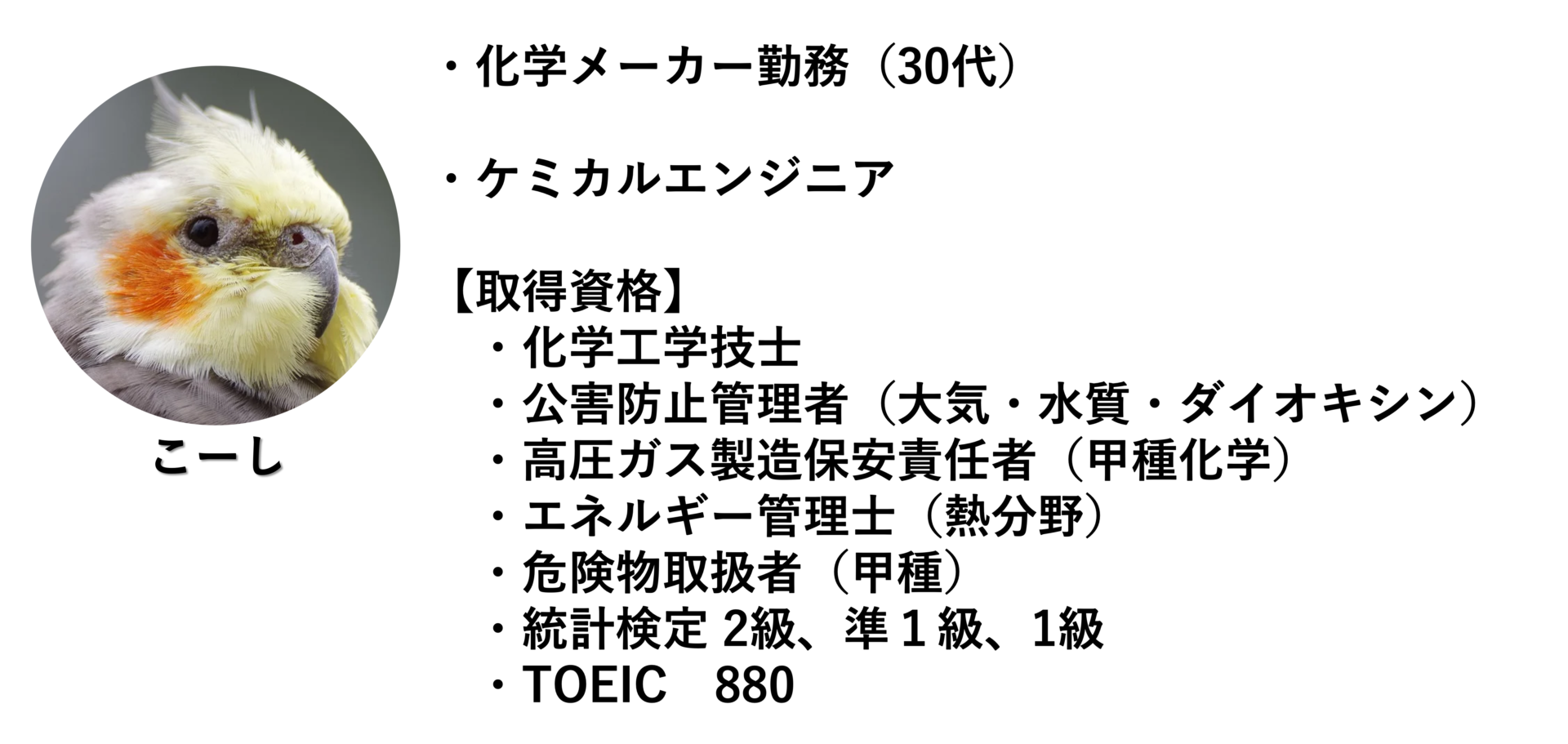 こーし(@mimikousi)
こーし(@mimikousi)
目次
おすすめのpython環境構築方法
pythonの環境構築方法は大きく分けて下記の3つに分類できます。
3つの環境構築方法
- Google Colaboratory ⇒ 超初心者向け
- 自分のPCにPythonをインストール ⇒ 初心者向け
- Dockerコンテナにpythonをインストール ⇒ 中級者向け
初めてpythonに触れる方なら、Googleアカウントを作成するだけでpythonが実行可能な「Google Colaboratory」をおすすめします。
しかし、実務で使うことを前提としている場合は、自分のPCにPythonをインストールした方が良いです。
Google Colaboratoryよりも動作が速くなりますし、応用が利くようになります。

また、人によって開発環境が異なるという問題に対しては、Dockerが有効なのですが、初心者にはおすすめしません。
私もDockerで環境構築をしたことがありますが、 テキストやブログ記事を読んで実装しようとすると、Docker環境ではできないことが多々あり、自力で解決するのに苦労しました。
Dockerは間違いなく有用なのですが、もっとpythonに習熟してからでも良いと感じました。
よって、本記事では2.自分のPCにpythonをインストールする方法を紹介します。
Anacondaについて
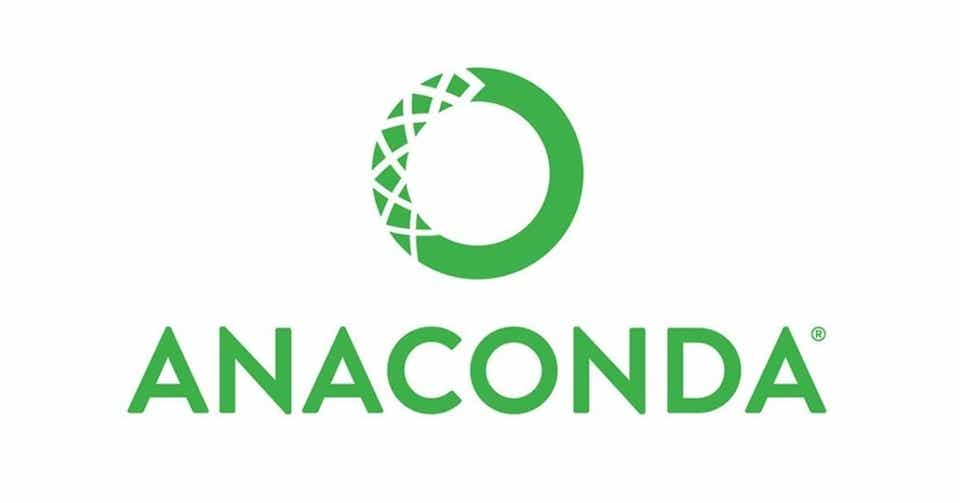
pythonをインストールする方法には、下記2種類の方法があります。
pythonのインストール方法
- 公式版Python
- Anaconda
Anacondaはデータサイエンス向けのpython実行環境であり、非常に使いやすく重宝していました。
しかし、2020年から従業員200名以上の企業での使用は有償となりました。
よって、本記事では1.公式版Pythonをインストールする方法を紹介します。
Windowsの場合
色々と環境構築の動画を探しましたが、いまにゅさんの動画が一番シンプルでわかりやすかったです。
ブログ記事だと、wat(@watlablog)さんの記事がわかりやすいです。
Pythonインストール方法とAnacondaを使わない3つの理由
macOSの場合
macOSの場合、Windowsに比べると少しだけ手順が増えますが、こちらも数分で終わるので安心してください。
macではパッケージ管理ツールであるHomebrewを使ってpythonをインストールします。
【公式】Homebrew
【参考記事】【完全版】Homebrewとはなんぞや
そして、Homebrewをインストールするために、コマンドラインツールをインストールする必要があります。
コマンドラインツールはXcode(Apple公式)のコマンドラインツールを使いましょう。
ブログ記事だと、wat(@watlablog)さんの記事がわかりやすいです。
macOSにPython3をインストールする方法をまとめてみた
注意ポイント
macの場合、IntelチップとAppleシリコンで環境構築の方法が異なる場合があります。
今では大分解消されつつありますが、Appleシリコン搭載のMacでエラーが出た場合は、チップの違いによるエラーも疑ってみましょう。
おすすめエディタ
pythonがインストールできたら、あとは実際にコードを書くエディタやIDE(統合開発環境)を選ぶ必要があります。
しかし、エディタやIDEには下記の通りたくさんの種類があります。
エディタ(IDE)の例
- Visual Studio Code(VSCode)
- Atom
- Sublime Text3
- PyCharm
- Spyder
- Jupyter lab
など
厳密には、エディタとIDEは異なりますので、下記の記事を参考にしてみてください。
【参考記事】PythonおすすめエディタとIDE
初心者に特におすすめしたいエディタ(IDE)は、jupyter labとVSCodeです。
まずは、jupyter labで慣れておき、Webアプリなどを作りたくなったらVSCodeに移行すると良いでしょう。
ちなみに、私の場合はjupyter notebook ⇒ jupyter lab ⇒ VSCodeのように移行しています!
jupyter lab
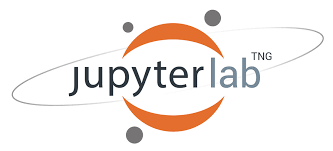
jupyter labは「対話型実行環境」と呼ばれており、実行結果を逐次確認しながらデータ分析を進めることができます。
よって、初心者はまずjupyter labを使用することをおすすめします!
以前はjupyter notebookを使用していましたが、後継のjupyter labの方が高性能です。
【参考記事】図解!Jupyter Labを徹底解説!(インストール・使い方・拡張機能)
Visual Studio Code(VSCode)
![]()
完全自動化やWebアプリ開発など、pyファイルを使用する際にはVSCodeをおすすめします。(jupyter labではipynbファイルを使用)
例えば、dashやstreamlitのようなライブラリを利用してデータ分析のダッシュボードを作成する場合、jupyter labよりもVSCodeの方が使いやすいです。
よって、データ分析以外の利用も増えてきたらVSCodeの使用を検討しましょう!
ちなみに、VSCodeでもipynbファイルが扱えるようになりました。
VSCodeなら、ipynbファイルも簡単にpyファイルに変更できるので、初心者はVSCodeを使っておけば間違いないでしょう。
pipについて
pipは、python3にデフォルトで搭載されているパッケージ管理ツールです。
データ分析に欠かせないnumpyやpandas、scikitlearnなどのライブラリを管理します。
具体的には下記の記事を参考にしてみてください。
【参考記事】pipとは?
注意ポイント
一つのPCにpython2とpython3が共存している場合は、pipではなくpip3を使用します。
例えばMacの場合、デフォルトでpython2がインストールされていることがあり、pipが使えないことあるので注意しましょう。
参考文献
pythonの環境構築について、しっかりまとまったサイトです(公式サイトではありません)。
VSCodeの使い方についても解説してます。
書籍では独学プログラマーがおすすめです。
環境構築ではありませんが、pythonを例にプログラミングの基礎を体系的にまとめてくれています。
オブジェクト指向やパッケージ管理(pip)、バージョン管理(Git)、IDE(PyCharm)について書かれています。
基礎力が足りないと思ったらぜひ読んでみてください。
pythonの勉強方法については、別記事で詳しく解説しています。
-

-
【初心者向け】データサイエンスのためのPython学習方法
続きを見る

